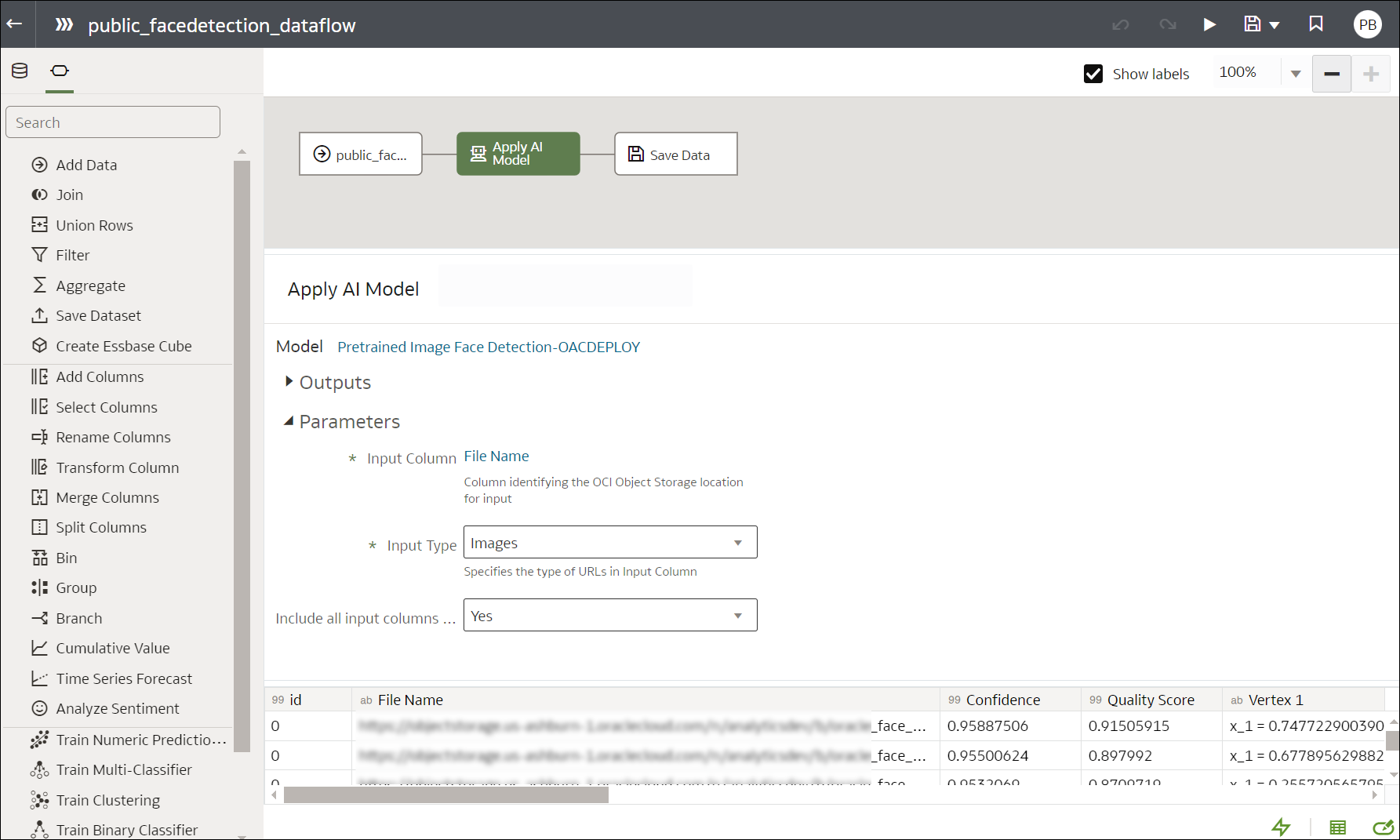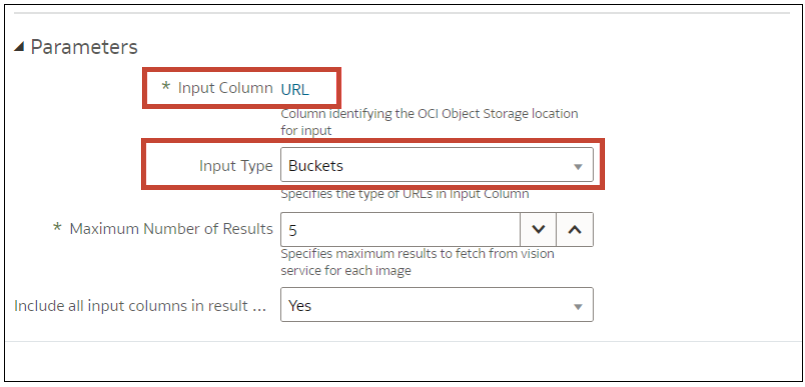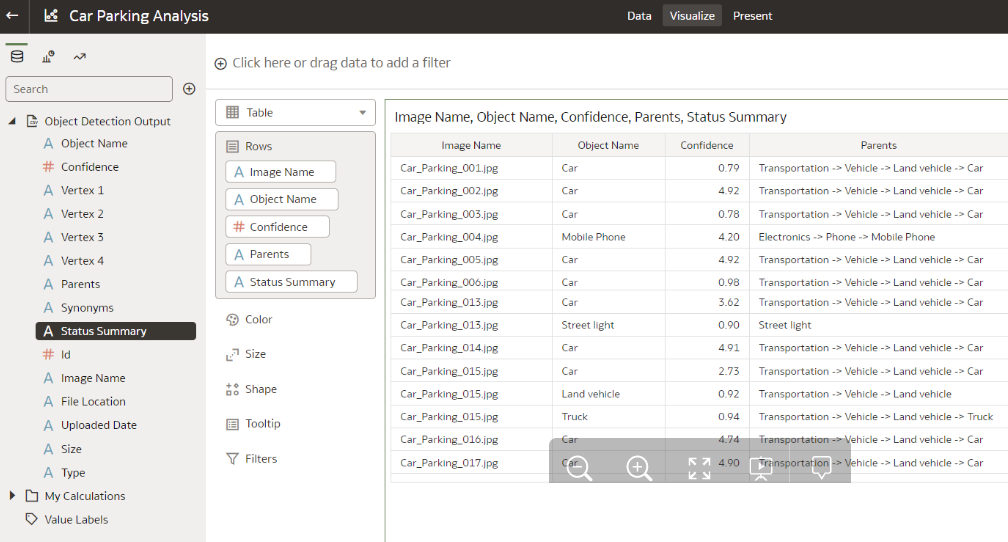Použití modelů infrastruktury Oracle Cloud Vision ve službě Oracle Analytics
K analýze obrázků a videí použijte předem trénované modely Oracle Cloud Infrastructure (OCI) Vision. To vám umožní do vašich aplikací zabudovat rozpoznávání obrázků a textů bez nutnosti znalosti problematiky strojového učení (ML) nebo umělé inteligence (AI).
Pokud například použijete předtrénované modely OCI Vision, můžete na fotografiích detekovat objekty, jako jsou auta a obličeje, a poté snímky rozmazat, abyste ochránili identitu osob.
Oracle Analytics podporuje tyto modely:
- Klasifikace obrázku pro obrázky.
- Detekce obličeje pro obrázky a videa.
- Detekce textu pro obrázky a videa.
- Detekce popisků pro videa.
- Detekce objektů pro obrázky a videa.
Předpoklady:
Poznámka:
Detekce obličejů OCI s nástrojem Oracle Analytics dokáže na jeden obrázek identifikovat až 250 obličejů.Pokud máte méně než 20 000 snímků, můžete je zpracovat v jediném datovém toku. Pokud máte více než 20 000 obrázků, vytvořte samostatný datový tok pro zpracování každého sektoru(to znamená, že pro každý segment použijete samostatnou datovou sadu) a použijte sekvenci k postupnému zpracování více datových toků. Viz téma Zpracování dat pomocí sekvence datových toků.
Pokud chcete vyhledat vygenerovanou datovou sadu, na domovské stránce přejděte na Data a poté na Datové sady.
Další podrobnosti o vygenerovaných výsledcích viz Výstupní data generovaná pro modely analýzy detekce obličejů, detekce objektů, klasifikace obrázků a detekce textu.